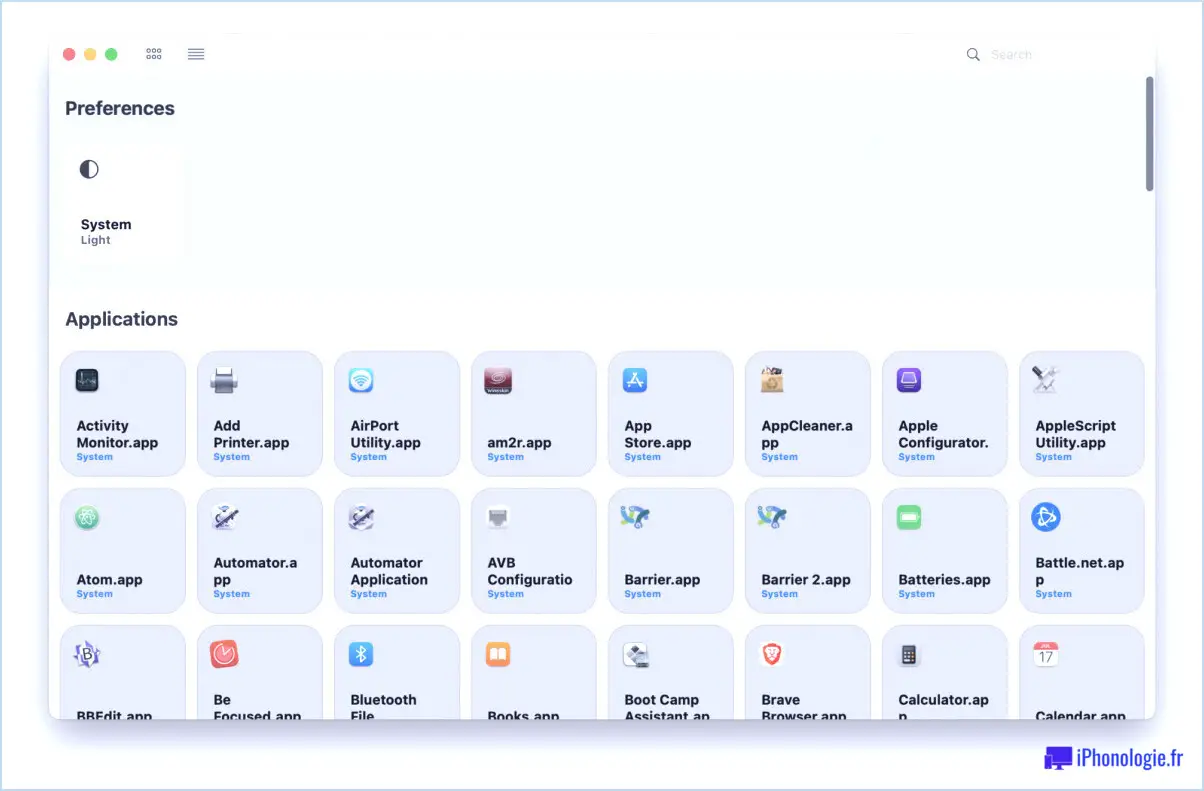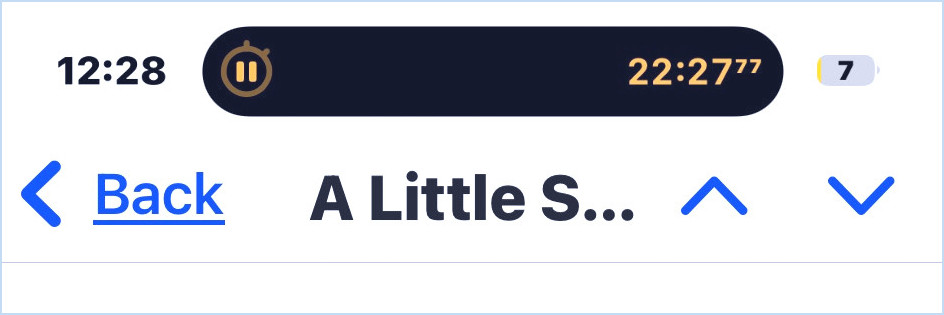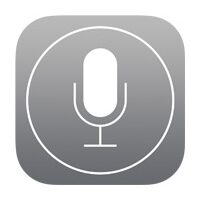Comment ajouter des cartes de crédit à Safari AutoFill sur Mac
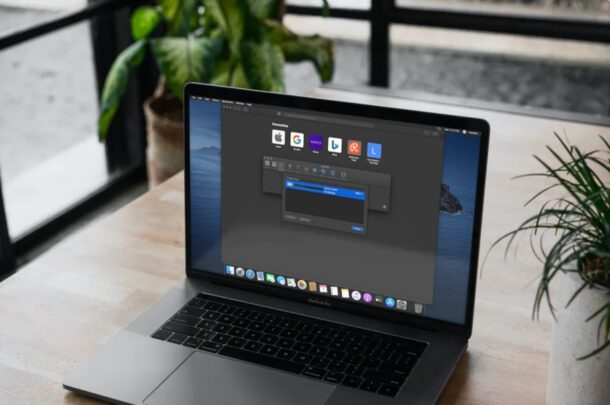
Êtes-vous fatigué de saisir les détails de votre carte de paiement chaque fois que vous effectuez un règlement en ligne depuis votre Mac? Si vous utilisez Safari pour rechercher sur le Web sous MacOS, vous pouvez bénéficier de sa fonction de saisie automatique pour soumettre rapidement votre numéro de carte bancaire, votre nom et également la date d'expiration pour vous.
Sur Internet, les remboursements ont fini par être nettement préférés récemment avec la montée en puissance des sites Internet de commerce électronique ainsi que de diverses autres solutions Internet au cours des dernières années. Si vous souhaitez rendre votre procédure de règlement beaucoup plus pratique, vous pouvez avoir l'intention d'inclure les coordonnées de votre carte bancaire dans Safari en tant que point unique. Safari conserve toutes vos cartes de crédit en toute sécurité et vous pouvez sélectionner l'une d'entre elles en un simple clic lorsque vous êtes sur la page Web de paiement. Et pendant que nous nous concentrons ici sur le Mac, oui, vous pouvez également conserver la carte bancaire dans le remplissage automatique de Safari sur iPhone et également sur iPad.
Alors, curieux d'utiliser cette fonction pratique de saisie automatique pour des offres plus rapides? Continuez ensuite à lire et vous aurez ajouté rapidement des cartes de crédit à Safari AutoFill sur Mac.
Comment ajouter et enregistrer des cartes de crédit dans Safari Autofill sur Mac
L'inclusion manuelle des détails de votre carte de crédit dans Safari est un traitement plutôt simple et direct sur les systèmes macOS. Il suffit de se conformer aux actions énumérées ci-dessous pour commencer.
- Ouvrez «Safari» sur votre Mac à partir du Dock, du dossier Applications, de Spotlight ou du Launchpad.
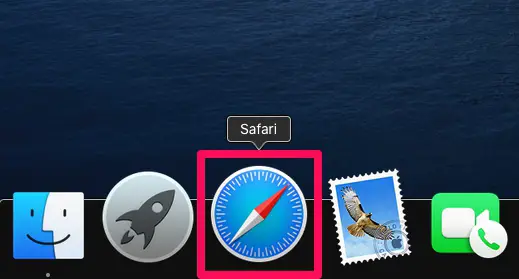
- Dirigez-vous vers les configurations de Safari en cliquant sur "Safari" dans la barre de sélection des aliments et en sélectionnant "Préférences" dans la liste déroulante des aliments.
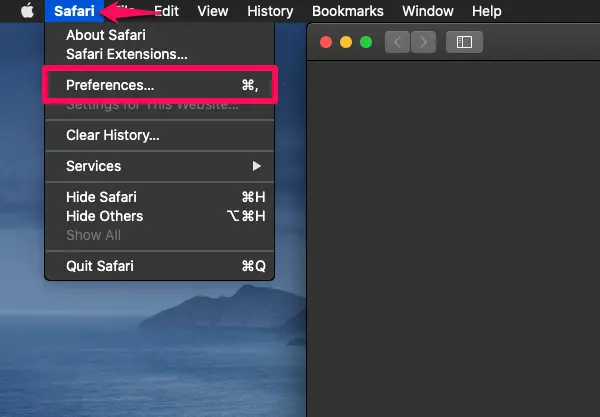
- Cela ouvrira une toute nouvelle fenêtre de configuration sur votre écran. Cliquez sur l'onglet "Remplissage automatique" comme indiqué ci-dessous.
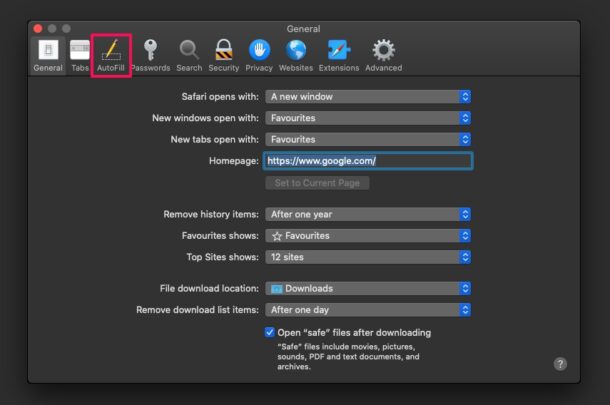
- Ensuite, cliquez sur «Modifier» situé à côté du choix «Cartes de crédit» pour continuer encore plus.
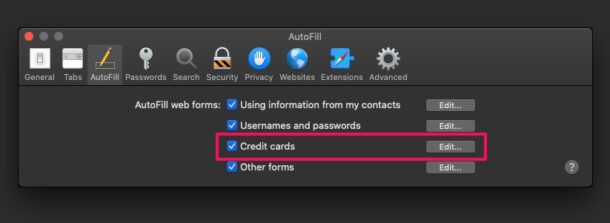
- Vous devrez entrer le mot de passe client de votre Mac pour accéder à la page Web suivante, car les informations de votre historique de crédit sont fermement enregistrées. Entrez votre mot de passe et cliquez également sur «Déverrouiller».
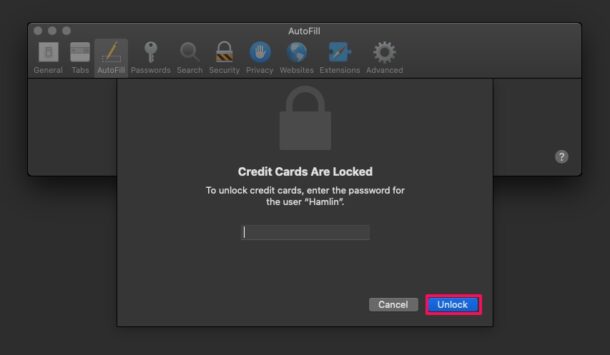
- Dans cette page Web, vous pourrez voir toutes vos cartes de pointage de crédit enregistrées si vous en avez. Pour inclure une toute nouvelle carte, cliquez sur «Ajouter».
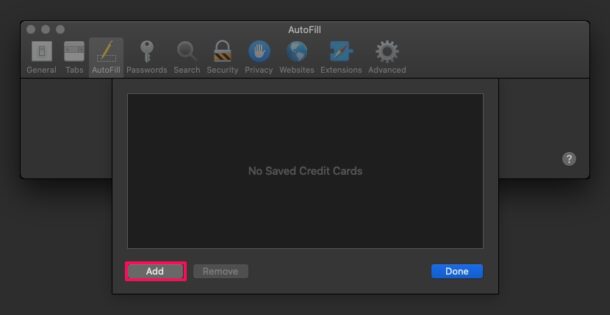
- Maintenant, saisissez votre numéro de carte, le nom du titulaire de la carte, la date d'expiration et ensuite cliquez sur «Terminé» pour conserver la carte de crédit.
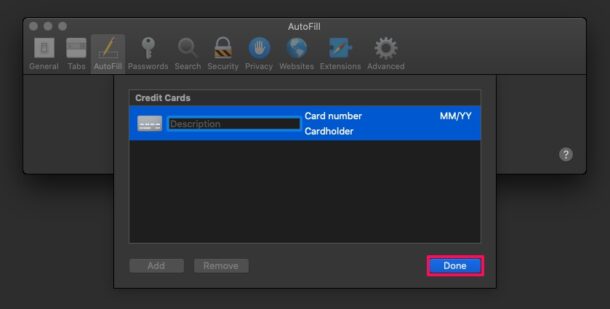
Si vous avez suivi, vous avez efficacement inclus votre carte bancaire dans Safari AutoFill. Vous pouvez répéter la procédure pour ajouter encore plus de cartes si vous le souhaitez.
Votre carte de crédit apparaîtra certainement maintenant dans la liste des cartes de crédit enregistrées. Lorsque vous essayez d'effectuer un remboursement en ligne, vous avez la possibilité d'utiliser ces informations de saisie automatique d'un simple clic.
Merci beaucoup à cette fonctionnalité utile, vous n'avez plus à vous souvenir de votre numéro de carte de paiement ni de la date d'expiration. Il élimine la demande d'ouvrir fréquemment votre sac à main, juste pour trouver une carte de personne que vous souhaitez fréquenter. Vous aurez généralement toujours besoin de connaître le code de protection à 3 chiffres au dos d'une carte, bien que ce ne soit pas toujours le cas.
Par défaut, lorsque vous entrez dans les détails de paiement tels que les détails de votre carte bancaire dans Safari pour la première fois, vous serez invité à enregistrer ces informations pour une utilisation ultérieure. Cependant, si vous avez de nombreuses cartes d'historique de crédit que vous utilisez pour effectuer des acquisitions en ligne, les inclure à la main en un seul point peut s'avérer vraiment utile au fil du temps.
Si vous utilisez Safari sur d'autres gadgets tels que l'iPhone ou l'iPad d'Apple, vous serez heureux de savoir que vous pouvez également enregistrer les détails de la carte de crédit dans Safari sur les gadgets iOS / iPadOS. De plus, la carte de paiement que vous contribuez à Safari sur Mac, Apple iPhone ou iPad sera synchronisée sur tous vos autres appareils Apple via iCloud. Pour cette raison, quel que soit le gadget à partir duquel vous utilisez Safari, votre technique de remboursement sera certainement facilement proposée en tant qu'informations de saisie automatique. Sans tracas, idéal?
Quelles sont vos idées sur la saisie automatique des informations de carte d'historique de crédit dans Safari? Utilisez-vous cela pour effectuer des acquisitions en ligne beaucoup plus rapidement et plus facilement? Partagez vos pensées, expériences, opinions et suggestions pertinentes dans les commentaires.
Passez en revue et vous aurez également ajouté des cartes d'historique de crédit à Safari AutoFill sur Mac en un rien de temps. Maintenant, saisissez votre numéro de carte, le nom du titulaire de la carte, la date d'expiration et ensuite cliquez sur «Terminé» pour conserver la carte de crédit. Si vous vous en êtes conformé, vous avez efficacement ajouté votre carte de crédit à Safari AutoFill. Votre carte de rapport de crédit apparaîtra actuellement dans la liste des cartes de rapport de crédit conservées. Si vous utilisez Safari sur d'autres appareils tels que l'iPhone ou l'iPad, vous serez heureux de savoir que vous pouvez également conserver les informations de carte de crédit dans Safari sur les gadgets iOS / iPadOS.